Most állítottam csak be az Apple Mail-t, mivel alapvetően Gmail párti vagyok és eddig online felületen keresztül követtem a levelezésemet.
Mivel POP3-mon keresztül nem szeretném letöltögetni a leveleket, maradt az IMAP. Ehhez a Google-nek vannak ajánlott beállításai itt – Recommended IMAP client settings – Gmail Help – de készítettem egy screenshotot is a végső állapotról, ami a leírás alapján az idális kombó Apple Mail és Gmail esetében.

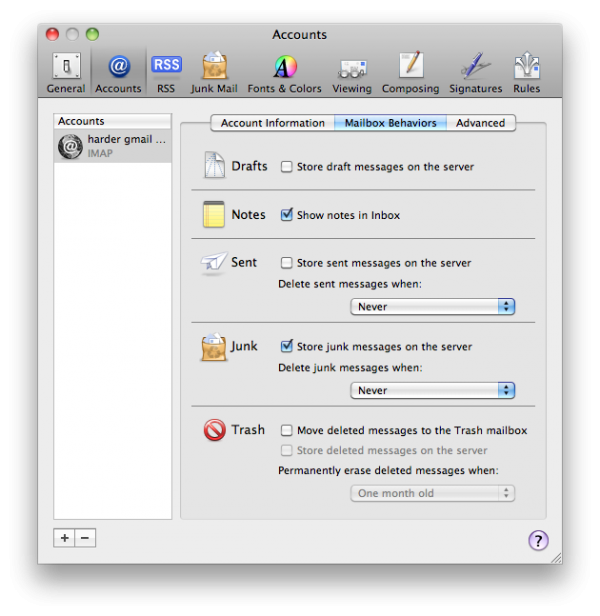
Egy amatőr kérdés (vagy inkább laikus): Miért nem jó a POP3-mon való levél letöltögetés, miért jobb az IMAP???
Nem rossz a pop3-mas letöltés sem, de az IMAP-nak megvan az az előnye, hogy gyakorlatilag a mailkliens programod csak kezeli a szerveren lévő leveleket így pl. ha küldesz vkinek egy választ, az is fent lesz a mail-ek között a szerveren. POP3-mas kezelés esetén az a mail csak az aktuális gépen lesz fent, míg IMAP-s kezelésnél pl. megírom otthon a mail-t, másnak a cégnél teljesen más programban vagy pl. akár egy gmail.com- felületen is ott van, hogy mit küldtem el.
Aha, értem. Akkor én is átállok, mert minden mail fiókom ismeri az IMAP-et is, csak eddig nem értettem, hogy mire jó…
Sziasztok!
Én a Gmailemet úgy használom, hogy a céges levelezés is a gmail fiókomba van irányítva. Thunderbirden volt rá lehetőség (ahogy a gmail netes felületén is), hogy a gmailre továbbított levelekre úgy válaszoljak, mintha a céges címemről küldeném a választ. Ezt az opciót sajnos Apple Mail 4.5 -ben nem találom, pedig amúgy bevált volna a program. Nem tudjátok véletlenül, hogy csak az én figyelmemet kerülte el, vagy tényleg nem tudja?
Köszi!
Win alatt rémlik, hogy volt egy “válaszüzenet mailcíme” vagy milyen opció, ahol be lehetett adni, hogy mi látszódjon, honnan jött a mail.
Ilyet az Apple Mail-ben én sem találtam, viszont a szitu nálam ugyanez, én az alábbi módon csináltam (a példa kedvéért most legyek Jóska Pista):
Gmail-lel szedetem le POP3-mon keresztül a céges levelezésemet a gmail.com-ra.
Accounts: joskapista@cegneve.hu
Aztán az Account information alatt ugye van több mező, amit ki kell tölteni. Nálam ezek az alábbiak:
Description: joskapista@cegneve.hu
Email address: joskapista@cegneve.hu
Full name: Jóska Pista
incoming mail server: imap.gmail.com
user name: netesnicknevem@gmail.com
password: **********
Outgoing mail server (SMTP): smtp.gmail.com
Innentől kezdve ugye a gmail.com-t használom fizikailag, de leveleket ide küldik: joskapista@cegneve.hu és amit én küldök, ott is a feladó joskapista@cegneve.hu
Az Apple Mailben a „válaszüzenet mailcíme” nem a “reply to” mező? Preferences -» viewing -» header detail-ből hívható elő.
2x is megnéztem, de nekem nincs ilyen opcióm azon a részen, amit írtál. Fel tudsz dobni vhova egy screenshotot, hogy nálad hogy néz ez ki? Köszi!
Preferences –> viewing – és a linken ott a screenshot, ha a „header detail”-t custom-re állítod, feljön a jobb oldali kis panel, és ott tudod hozzáadni a mezőket.
http://www.sealart.hu/upload/mailscr.png
Közben rákeresgettem erre a dologra, mert én is szeretném gmailre rakni az üzleti levelezésem, és találtam egy ilyet, ami a továbbfeljesztett változata annak, amit te leírtál:
http://www.isite.hu/internet_hirek/web/20101019/gmail-postafiók-saját-domainnel
Ígéretes.
Ott szerintem csak a típusát tudod hozzáadni, magát azt hogy pl. mi a default reply-to érték, nem. A reply-to módosítására én csak a válasz mail írásakor találtam opciót, lsd ezen a fotón:
Az isite-s cikk hasznos, köszi az ajánlását. :)
Sziasztok,
Köszi a válaszokat de szerintem ez nem teljesen az amire én gondoltam.
Az én esetemben a céges mail szerveren alapból be van állítva, hogy továbbítsa a leveleimet a gmail postafiókomba. És a célom az lenne, hogy az oda továbbított levelekre ha válaszolok, akkor aki megkapja a válaszomat ne azt lássa, hogy a nevem@cegescim.hu -ra küldött e-mailjére a valamimas@gmail.comról érkezik a válasz.
Felraktam a Thunderbirdet, hogy pontosabbat is tudjak mondani (windowson még ezt használtam).
Itt egyrészt be tudom állítani a céges smtp szervert, ami teszem hozzá nem szükséges ha gmailt használtok, mert a gmail engedi használni a saját szerverét e-mail küldésre akkor is, ha másik címről küldesz levelet. A különbség csak annyi, hogy ha saját smtp szervert használok, akkor a címzett nem fogja látni, hogy az e-mail címemnek bármi köze is van a gmailhez, még az utóbbi esetben ez kideríthető. De ez részletkérdés.
Amit viszont találtam a Thunderbirdben az a személyazonosságok kezelése funkció, ahol a cimem@gmail.com alá fel tudom venni e-mail címnek pl. az info@cegescim.hu és a nevem@cegescim.hu személyazonosságokat. Ezeknek egyesével meg tudom határozni, hogy melyik felvett smtp szervert használják, és ezután már tudok is e-mailt irogatni róluk, vagy ha egy bejövő levélre válaszolok, akkor automatikusan arról a címről küldöm a levelet, amire az jött. Persze mielőtt ezt megtehetném a gmail netes felületén fel kellett venni a kimenő levél fiókokat (ott történik meg az ellenőrzés, hogy ez tényleg az én postafiókom)
De összességében az a lényeg, hogy sajnos ilyen funkciót nem találtam az apple mail aktuális verziójában, ezért ott csak fogadni tudtam a leveleket, mert ha válaszoltam rájuk akkor nem arról a címről válaszoltam, mint amire érkezett. Úgyh. maradt a Thunderbird, egy kicsit sajnálom mert amúgy tetszett az Apple Mail felülete.
Miért ajánlod azt a beállítást, hogy az elküldött leveleket ne tároljuk a szerveren? Így nem lesznek meg az elküldött elemek, csak a Mail kliensben.
Nem én ajánlom ezeket, hanem a hivatalos Google leírás (lsd a linket a cikkben) szerint kell így beállítani az Apple Mail-t. :) A kérdés egyébként jogos, tényleg azt várná az ember hogy ezek alapján az elküldött levelek csak a gépen lesznek meg, de szerencsére nem így működik.
A leírásban szereplő beállításokkal az elküldött levelek mind a gépen, mind a szerveren megmaradnak. Évek használok így több account-t, így ezt biztosra tudom mondani.
Rendben. Így korrekt. Akkor nem értem mi értelme annak az opciónak. A lényeg, hogy legyenek meg a szerveren, ez fontos. Köszi
Logikát én sem véltem felfedezni benne, de mivel 3. éve rendben működik így a mailküldés és fogadás, anno nem kerestem tovább a választ. :)
remelem tudtok segiteni: apple mailben nem tudom hogy hol kell kijelolni az uzeneteket torlesre… bulk mail fiok uritesnel is darabonkent tudom a kukaba dobni az uziket,
kosz elore is
Sziasztok!
A saját céges e-mail címemet szerettem volna a gmail-en keresztül használni, mert elegem lett a sok postafiókból. Olyan megoldás kellett, amivel szinkronban tudom tartani az online (gmail) levelezőmet a desktop mail klienssel, és az iOS eszközeimmel (iPhone, iPad) – mindezt úgy, hogy nem saját domain-t használok a gmail szerverével, hanem alias-t.
Gyorsan ismertetném az én megoldásomat:
A gmail postafiókba történő bejelentkezés után, navigáljunk a Beállítások/Fiókok és importálás részhez, majd kattintsunk a “További saját e-mail cím hozzáadása” linkre. Itt tudjuk hozzáadni a másik (céges) e-mail címünket a gmail postafiókunkhoz, ami POP3 protokollon keresztül fogja berántani a leveleinket a régi fiókunkból.
A beállításoknál meg kell adnunk a felhasználói nevünket (nevem@cegem.hu), jelszavunkat és a POP3 elérését a céges e-mail címünknek. Én bejelöltem az SSL kapcsolódást, ezért a pop szerver portját 995-re állítottam. (Ajánlott mindenkinek az SSL használata). Illetve én még bejelöltem a bejövő levelek címkézését is – ez hasznos tud lenni, főleg ha több címet szeretnénk használni egy kontóval.
Kattintsunk a fiók hozzáadása gombra, majd jelöljük be, hogy a hozzáadott e-mail címről szeretnénk leveleket is küldeni. Ezután beállíthatjuk, hogy a levelek küldése a gmail szerverein keresztül történjen, vagy más smtp-n keresztül. Hagyjuk az alapbeállításon, azaz a gmail smtp használatán. Végezetül a gmail küld egy hitelesítő levelet régi (céges) címünkre, ami tartalmaz egy linket. Erre a linkre kattintva véglegesíthetjük a beállításokat.
Most már gmail-en keresztül is fogathatunk és küldhetünk leveleket a másik e-mail címünkről.
Ez mind szép és jó, de hogyan tudom beállítani IMAP protokollon keresztül ezt a gmail fiókot úgy, hogy a hozzáadott céges e-mail címről is tudjak leveleket küldeni a desktop Mail és az iOS levelező alkalmazásán keresztül?
A Mail-ben egyszerűen adjuk hozzá a gmail fiókunkat, majd a a fiókadatok résznél a gmail-es címünk után tegyünk egy vesszőt és írjuk mellé az előzőleg már a gmail-ben felvett e-maíl címet (nevem@cegem.hu). Így már a Mail-ben is tudunk a beállított gmail-es címünkről a céges címünkkel levelet írni.
Itt jön képbe Harder “Apple Mail IMAP beállítások – ahogy a Google ajánlja” című posztja, ugyanis ha ezek alapján állítjuk be a fiókot, akkor rendesen szinkronban lesznek a levelezéseink, beszélgetéseink vagy ahogy a Mail hívja: kapcsolódó üzenetek. (Tehát ha a Mail-ben válaszolok egy bejövő üzenetre, akkor a gmail online felültén is látni fogom a bejövő üzenet alatt a válaszomat).
Pro tipp: az Apple Mail fordítva jeleníti meg a beszélgetéseket, tehát egy levelezés (beszélgetés) esetén a az utolsó üzenetet legfelülre teszi, ellenkezőleg ahogy a gmail-ben van. Ha szeretnénk, hogy egy beszélgetésnél a legutolsó üzenet alul legyen, akkor a Mail/Beállítások/Olvasás résznél vegyük ki a pipát az “Újabb üzenetek megjelenítése felül” résznél.
Így már mondhatni teljesen szinkronban van az online és a desktop levelezésünk. De mi a helyzet iOS-en? Itt kicsit bonyolultabb a helyzet, mivel az alap gmail-es postafiók beállításánál, nem lehet vesszővel mellé írni a hozzáadott e-mail címünket.
A megoldás a következő:
Új postafiók hozzáadása. Itt válasszuk az egyéb opciót. (Fontos, hogy ne a gmail lehetőséget válasszuk!!)
Értelemszerűen töltsük ki az adatokat, az e-mail címhez írjuk be a gmail-es címünket, majd nyissuk meg a notes alkalmazást és írjuk bele a céges címünket ebben a formában: , nevem@cegem.hu
Jelöljük ki a címet vesszővel együtt, majd másoljuk és illeszük be a mail beállításainál az e-mail részhez, közvetlenül a gmail-es címünk mellé. Ekkor mehetünk tovább megadni a gmail IMAP és SMTP hozzáférését:
Gmail IMAP server address: imap.gmail.com
Gmail IMAP user name: Your full Gmail address (e.g. “me@gmail.com”)
Gmail IMAP password: Your Gmail password
Gmail IMAP port: 993
Gmail IMAP TLS/SSL required: yes
Gmail SMTP server address: smtp.gmail.com
Gmail SMTP user name: Your full Gmail address (e.g. example@gmail.com)
Gmail SMTP password: Your Gmail password
Gmail SMTP port: 465
Gmail SMTP TLS/SSL required: yes
Ha mindent rendben sikerült beállítani, iOS eszközünkön használt gmail fiókunkon keresztül is fogadhatjuk és küldhetjük céges üzeneteinket.
Elnézést, ha egy kicsit hosszúra sikeredett a kommentem, de én örültem, hogy így be tudtam állítani és lehet, hogy másoknak is hasznos lenne ez a módszer. Nagyon jónak tartom a gmail levelező rendszerét, és örülök, hogy a céges címemmel is tudom használni, nem beszélve arról, hogy más mobil eszközeimmel is szinkronban tudom tartani – boldog vagyok!
Felhasznált irodalom:
https://support.bigcommerce.com/questions/1092/How+do+I+setup+my+email+within+Gmail%3F
http://best-mac-tips.com/2011/06/23/send-from-any-email-address-in-apple-mail/
http://www.imore.com/daily-tip-set-gmail-alias
http://email.about.com/od/accessinggmail/f/Gmail_IMAP_Settings.htm
Sziasztok!
Nem találok megoldást arra, ha az iOS levelezésben törlök egy üzenetet (végleg, a kukát is kiürítem), akkor hogy tudom elérni, hogy a gmail ne tárolja tovább?
Sajnos sok olyan levelet kapok/kérek, amit egyszer el kell olvasnom, de utána nincs rá szükség többet, archiválni sem akarom.
A másik kérdés, az iOS-sal 4 db gmail-es címet kezelek, elég jól, de ott is külön a van bejövő postafiók – ahol címenként külön sorban látom a leveleket- és, ha törlök valamit, attól még lejjebb, a Gmail-es név alatt az összes levélben bennmarad. (így 3x kell valamit végleg törölni..)
Hajam színe barna.. :)
Köszi, ha valaki tud segíteni!!
Szia Kriszti! A tárolás alatt azt érted, hogy amikor törlöd a IOS Mail-ben akkor ettől függetlenül a gmail.com-on ott marad az inbox-ban a levél?
Igen, pontosan. Ezen kívül a mac levelezésben is.. lefotóztam, de ide nem tenném ki, elküldhetem esetleg priv?